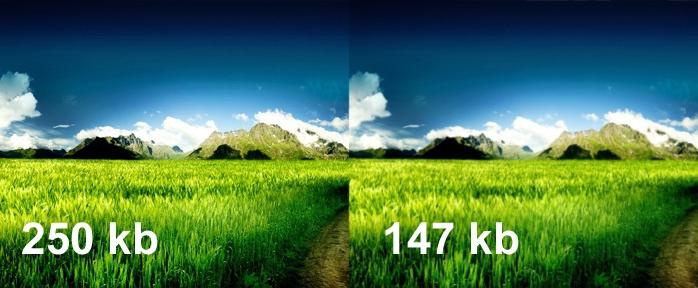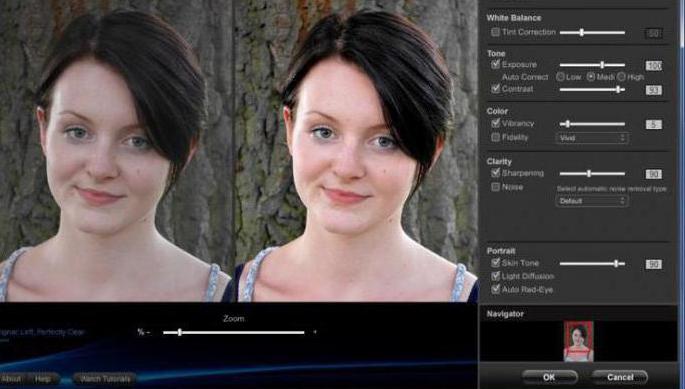Comment faire un fond transparent dans Paint? Comment supprimer ou modifier l'arrière-plan dans Paint?
Probablement, chaque utilisateur d'un personnelordinateur de temps en temps, vous devez faire face à la nécessité de travailler avec des photos ou des images. Bien sûr, sur le PC des utilisateurs avancés est certainement le célèbre Photoshop, dans lequel vous pouvez faire une manipulation avec l'image. Mais que font ceux qui n'ont pas ce programme ou qui ne savent pas comment l'utiliser? Le moyen le plus simple de sortir de cette situation est d'utiliser la peinture standard. Dans certains cas, il peut remplacer avec succès des programmes plus professionnels et complexes. Dans cet article, vous trouverez des réponses à des questions sur la façon de créer un arrière-plan transparent dans Paint, le supprimer ou le modifier dans un autre.

Un moyen simple de changer l'arrière-plan
Décrivons comment changer l'arrière-plan dans la méthode PaintGreenscreening (c'est-à-dire la méthode "écran vert"). Que vous ayez besoin de supprimer l'arrière-plan de l'image ou de la remplacer par un fond uni (motif), vous pouvez le faire en utilisant la méthode ci-dessus. Notez qu'il décrit le changement d'arrière-plan non pas dans le Paint standard, mais dans Paint.NET, qui ne vient pas avec les applications standard, et qu'il doit être téléchargé et installé séparément.
Commencer
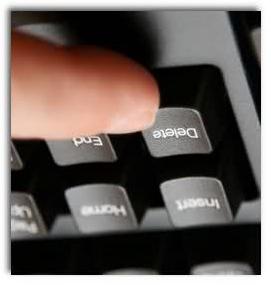
Dans le cas où l'image dépasse la tailleécran, vous devez aller dans le coin inférieur gauche et faire une augmentation de 800 pour cent en cliquant sur la loupe placée sur la barre d'outils et en sélectionnant le numéro 8.
Sélection de la palette de couleurs et dessin du contour de l'image
Sur la palette de couleurs, vous devriez faire un choixcouleur jaune-vert (également appelée chaux). Habituellement, choisissez-le, car vous avez besoin de contraste par rapport au reste de la couleur de l'image, et le ton sélectionné est rarement trouvé dans les images.
Après cela, en utilisant l'outil "Line"l'objet à découper est sélectionné. Dans le cas où l'image est placée sur un fond blanc, vous pouvez utiliser le "Crayon" pour peindre les pixels manquants. Pour cette raison, une large ligne verte apparaît autour de l'image.
Ensuite, cliquez sur la couleur de la chauxCliquez avec le bouton droit de la souris et, à l'aide de l'outil "Sélectionner", délimitez les zones d'arrière-plan d'une couleur rectangulaire. Faites-le soigneusement, en essayant de ne pas entrer dans l'objet. Il ne vaut pas la peine de s'inquiéter des triangles supplémentaires restant autour du contour du dessin, ils sont supprimés plus tard en utilisant l'outil Gomme. En l'activant, vous devez sélectionner les plus petits carrés possibles dans le menu qui apparaît.

Déplacer une image vers un nouveau fond
Pour déplacer l'imageSur un autre arrière-plan, vous devez sélectionner une couleur blanche dans la palette et utiliser l'outil Remplissage pour peindre tout l'arrière-plan de la chaux. Après cela, la combinaison de touches "Ctrl + A" est enfoncée et le deuxième bouton (inférieur) est activé dans la barre d'outils contextuelle. Après vous être assuré que le nouveau fond s'ouvre dans une autre fenêtre du programme, vous devez copier l'image (combinaison de touches Ctrl + C) et la coller dans cette seconde fenêtre (combinaison de touches Ctrl + V). Le travail est prêt! Il ne reste plus qu'à le garder.
Quelques nuances
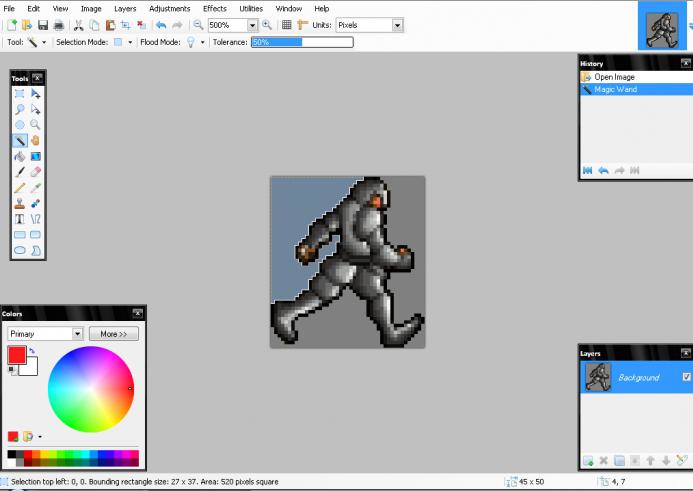
Il convient de garder à l'esprit que les grandes taillesles images nécessitent plus de temps pour se déplacer. Pour réduire la taille de l'image, vous devez appuyer sur "Ctrl + A" et faire glisser le marqueur situé en bas à gauche en haut. Il est important d'observer les proportions pour que l'image ne soit pas déformée.
Dans le processus de travail se produira inévitablementerreurs, et devra donc modifier la ligne. Afin de pouvoir annuler rapidement les actions précédentes, il est recommandé de garder constamment les doigts sur la combinaison des touches "Ctrl + Z".
Si l'image a une limite sous la forme d'une courbe,il est conseillé d'utiliser l'outil "Curve". Pour ce faire, cliquez sur le bouton approprié dans la barre d'outils, tracez une ligne droite du début à la fin du segment de bordure, que vous devez ensuite dessiner à gauche ou à droite, décrivant la courbe.

Suppression de fond
Si vous devez transférer un objet vers un autre arrière-plan, vous devez inévitablement résoudre la question de savoir comment supprimer l'arrière-plan dans Paint. Ceci est fait tout simplement:
- Avec l'outil Baguette magique, l'arrière-plan est sélectionné.
- la partie sélectionnée est supprimée à l'aide du bouton Delete ou de la commande "Clear selected" du menu "Edit", en conséquence, un fond apparaît sous la forme d'un "échiquier", affichant de manière conditionnelle la transparence;
- l'image reçue est sauvegardée (de préférence au format PNG ou GIF), qui peut ensuite être utilisée à sa discrétion.
Instructions pas à pas dans Paint: comment créer un fond transparent
Première étape. Dans le menu "Fichier", sélectionnez "Ouvrir" et cliquez sur "Parcourir" pour ouvrir l'image souhaitée.
Deuxième étape Avant de créer un arrière-plan transparent dans Paint, dans lebarre d'outils, vous devez sélectionner "Magic Wand" et régler la sensibilité à 50%. Avec des arrière-plans complexes, la sensibilité devrait être fixée à 25-40%.
Troisième étape Il est nécessaire de cliquer sur "Baguette magique" sur un fond blanc, qui devient ensuite bleu pâle.
Étape quatre. Il est nécessaire de supprimer l'arrière-plan sélectionné de cette manière en appuyant sur la touche Suppr du clavier ou via le menu Edition - l'élément "Effacer la sélection".
Par conséquent, l'arrière-plan deviendra transparent, même si dans Paint il aura une couleur d'échecs. Cependant, sur ce travail sur la façon de créer un arrière-plan transparent dans Paint, ne s'arrête pas.
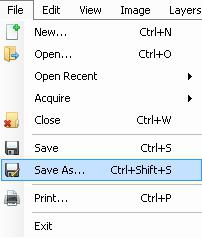
Sixième étape. L'image résultante a un fond transparent que vous souhaitez enregistrer en sélectionnant le menu « Fichier », sélectionnez « Enregistrer » et indiquez un nom de fichier et dans la liste déroulante, sélectionnez le format souhaité (PNG ou GIF).
Conclusion
Nous avons regardé comment faire un fond transparent dansPeinture, si vous n'avez pas Photoshop à portée de main. Malgré la complexité apparente, même les utilisateurs inexpérimentés seront en mesure de faire face à cela. Avec l'attention et la précision voulues, le résultat ne sera pas inférieur au travail effectué dans Photoshop.
</ p>